Bedste AC3 til WAV-konvertere online og offline til Windows og Mac
AC3 eller Audio Codec 3 er et lydformat skabt af Dolby. Det er uden tvivl, at dette filformat minimerer den samlede størrelse, så du kan gemme flere sange eller musik. I mellemtiden er det ikke alle applikationer, digitale og bærbare afspillere, der genkender dette format. Det er derfor, det appellerer til mange brugere AC3 til WAV konverter gratis er nødvendigt. Af netop denne grund undersøgte vi efter de bedste mediekonvertere, der passer til denne type behov. Lær mere om dem efter springet.

Del 1. Sådan konverteres AC3 til WAV gratis online
1. Vidmore gratis videoomformer
Vidmore gratis videoomformer er et utroligt nyttigt program til at hjælpe brugere med deres konverteringsbehov. Det tilbyder at konvertere filer fra og til forskellige filformater inklusive AC3, MP3, AAC, WAV og mere til lydfiler. Derudover kan du eksportere dine videoer til andre formater såsom MP4, MOV, FLV, WEBM og andre videoformater. Bortset fra det kommer dette med tilpasningsmuligheden for outputindstillinger, hvor du kan konfigurere bitrate, sample rate og kanal efter din smag. Da det er et webbaseret værktøj, skal du bare have en internetforbindelse for at det kan fungere og få adgang til alle dets funktioner. Når det er sagt, her er hvordan du bruger denne AC3 til WAV konverter online app.
Trin 1. Installer startprogrammet
Besøg først den officielle hjemmeside for Vidmore Free Video Converter. Fra hovedsiden skal du klikke på Tilføj filer for at konvertere knappen og kør en hurtig installation af launcheren.
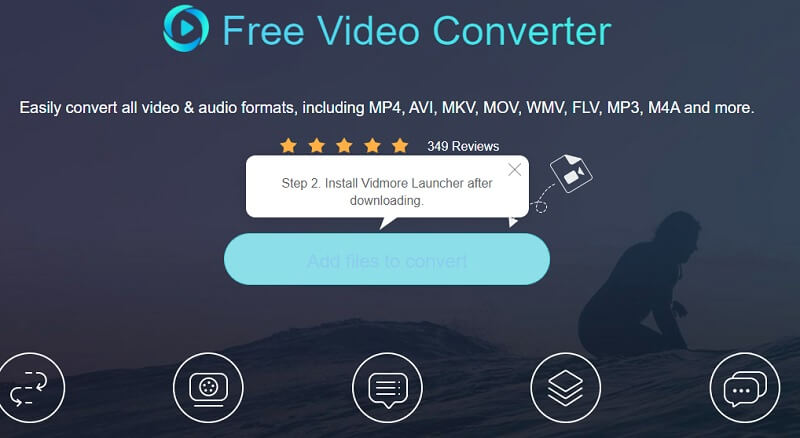
Trin 2. Tilføj en AC3-fil
Når startprogrammet er aktiveret, skal du klikke igen på den samme knap for at uploade din AC3-målfil. Derefter vil du blive præsenteret for forskellige video- og lydformater fra konverteringspanelet.
Trin 3. Vælg WAV som outputformat
Når det er gjort, skal du klikke på musik ikonet for at se de tilgængelige formater, og vælg derefter WAV ved at markere dens alternativknap.

Trin 4. Begynd at konvertere filen
For at begynde konverteringen skal du først indstille en outputmappe og klikke på Konvertere knappen, når du er klar. Efter et kort stykke tid skulle lydafspilningen være klar, så du kan lytte til den lydfil, du konverterede.
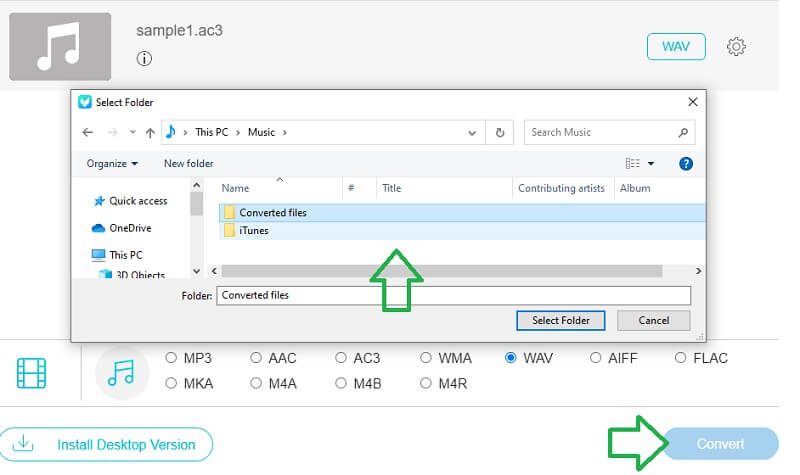
2. Convertio
Et andet værktøj, der kan hjælpe dig med at konvertere forskellige filformater på en bekvem og hurtig måde, er Convertio. Der er forskellige konverteringsværktøjer, der kan imødekomme enhver brugers behov. Det integrerer dokument, e-bog, billede, arkiv, præsentation, video, vektor og CAD og skrifttypekonverteringer. Lige så vigtigt fungerer dette også som et fantastisk konverter AC3 til WAV freeware værktøj, da du ikke behøver at installere noget ekstra program. Hver operation foregår online ved hjælp af en browser og adgang til internettet. Se trinene nedenfor for at lære, hvordan du bruger denne AC3 til WAV-konverter online.
Trin 1. Brug en hvilken som helst webbrowser til at navigere til webstedet for Convertio og logge på dets websted.
Trin 2. Klik på Vælg Filer knappen for at tilføje din valgte AC3-fil fra din lokale mappe. Du kan også vælge at importere fra Dropbox, Drev eller via linket til AC3-filen. Vælg WAV som outputformat.
Trin 3. Hit på Konvertere knappen og vent på, at AC3-filen bliver konverteret. Når du er færdig, skal du trykke på knappen Download for at gemme filen. Det er hvor nemt dette AC3 til WAV konverter gratis program virker.
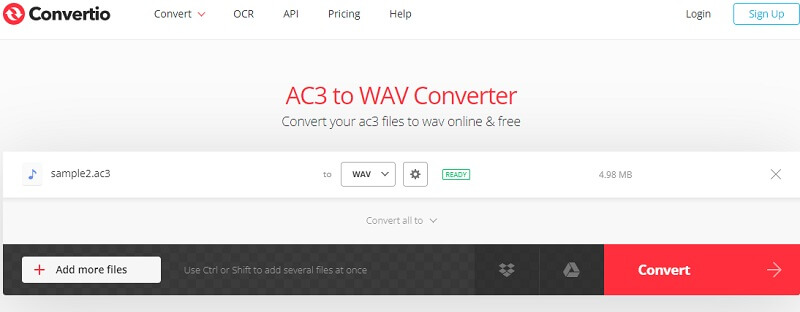
Del 2. Sådan konverteres AC3 til WAV på skrivebordet
1. Vidmore Video Converter
Hvis ovenstående løsninger ikke er tilstrækkelige eller ikke levede op til dine forventninger, bør desktop-programmer tjene dig godt. Vidmore Video Converter er et fremragende program, der også giver dig mulighed for at konvertere en højhastighedsstøtte til forskellige filformater såsom AC3, MP3, OGG, WMA, M4A, AIFF og FLAC. Ligeledes er der en mulighed for dig at ændre outputindstillingerne for en lydfil, så du kan producere dit ønskede output. Med den vil du kunne ændre bitrate, sample rate, kanaler osv. Ikke nok med det, men det kan også være nyttigt mht. redigering af lyd og videoer. Du kan tilføje effekter, videoundertekster, trimme videoer, klippe lyd til fragmenter og endda flette flere sange i en enkelt fil. Hvis du ønsker at kende appen og udforske flere dens funktioner, kan du tage et blik på den trinvise procedure nedenfor.
Trin 1. Hent appens installationsprogram
Først skal du downloade og installere programmet ved at gå til dets officielle webside. For nemheds skyld kan du få installationsprogrammet direkte ved at klikke på en af gratis download-knapperne nedenfor.
Trin 2. Indlæs AC3-fil
For at tilføje medier skal du klikke på Plus ikonet i programmets hovedgrænseflade. Du kan eventuelt trække og slippe din valgte AC3-fil eller trække og slippe flere filer på samme tid.

Trin 3. Vælg WAV som outputformat
Tryk nu på rullemenuen for Profil og naviger til Lyd fanen. Herfra har du forskellige lydformater at vælge imellem. Vælg WAV i venstre del af fanen.
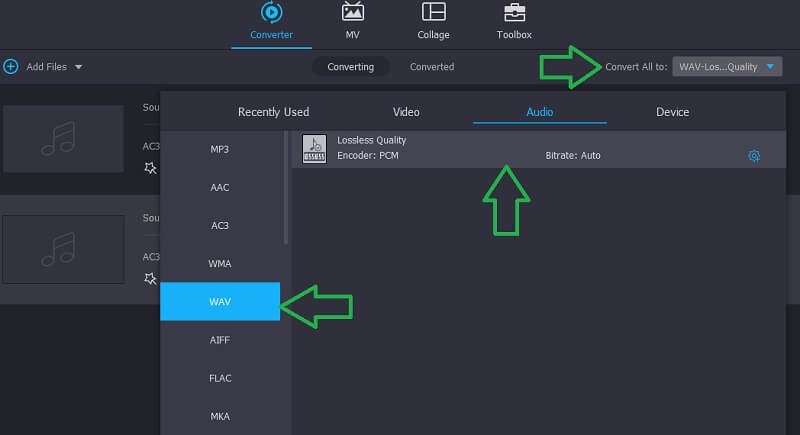
Trin 4. Vælg output-mappen og gem den konverterede fil
Til sidst skal du vælge en mappeplacering, hvor du ønsker at gemme den konverterede lydfil. Tryk derefter på Konverter alle knappen, hvis du er klar til at starte processen.
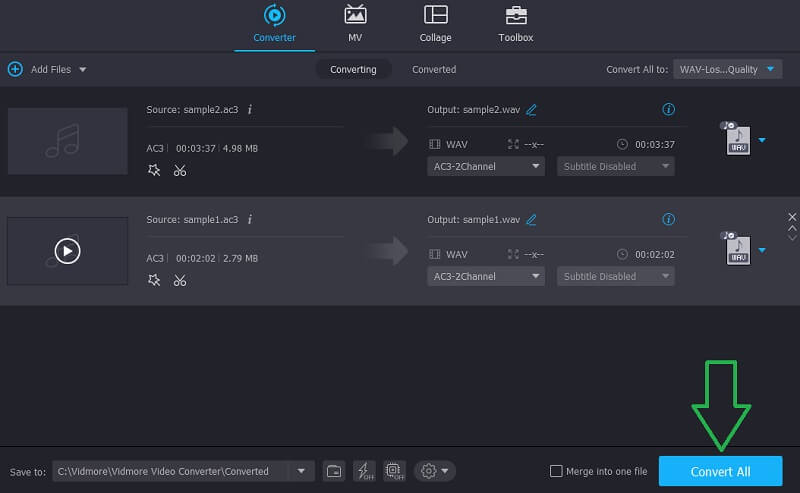
2. Adobe
Du kan også bruge Adobe til at konvertere AC3 til WAV på en effektiv måde. Det letter enkelt- og batchkonvertering med støtte til forskellige filformater. Dette spænder fra high-fidelity, højkvalitetslyd til low-fidelity-filer. Udover dets konverteringsevne giver den dig også mulighed for at optage og mixe lyd og endda designe dine egne lydeffekter. Maksimer appen ved at lære at bruge den:
Trin 1. Upload AC3-filerne til programmet for at tilføje dem til kodningskøen.
Trin 2. Fra Format og forudindstillinger rullemenu, vælg WAV format.
Trin 3. Til sidst skal du starte køen og konvertere din valgte AC3-fil til en WAV-fil.
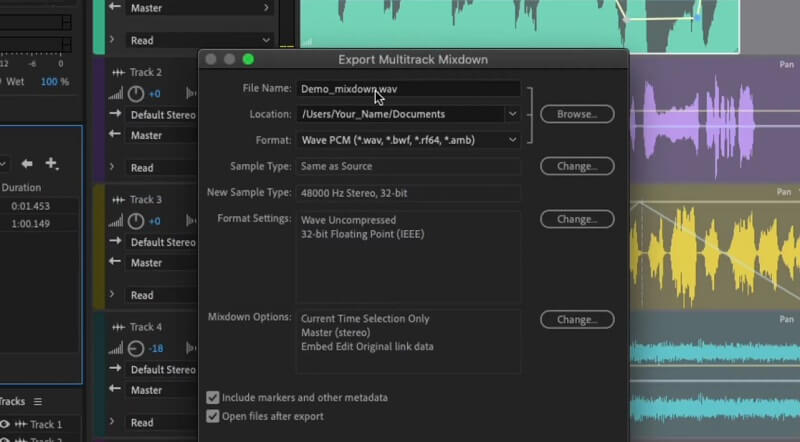
Del 3. Ofte stillede spørgsmål AC3 til WAV
Sådan konverteres AC3 til WAV i FFmpeg?
Som vi ved, fungerer FFmpeg ved hjælp af en kommandoprompt. Alt du skal gøre er at lære kommandoen til at konvertere mediefiler. I dette tilfælde kan du bruge kommandoen:
ffmpeg -i input.ac3 output.wav.
Hvordan kan jeg konvertere WAV til AC3 i VLC?
For at konvertere WAV til AC3 in VLC Media Player, tilføj den WAV-fil, du ønsker at konvertere, fra indstillingen Konverter/Gem i VLC. Opret derefter en profil til kodning af lydfiler til AC3. Derefter kan du konvertere som normalt.
Kan Linux konvertere AC3 til WAV?
Uanset hvilket operativsystem din computer kører, vil der altid være en app til dine behov. Et af de bedste værktøjer, du kan bruge til at konvertere AC3 til WAV eller omvendt i Linux, er FFmpeg.
Konklusion
Der er en hel masse programmer, der kan hjælpe med at konvertere AC3 til WAV. Det er kun et spørgsmål om præferencer, når det kommer til at vælge den bedste metode eller program. I dette indlæg finder du AC3 til WAV konverter gratis programmer. Alligevel er de fleste af dem begrænsede med hensyn til funktioner. Derfor, hvis du har brug for avancerede værktøjer, er desktop-programmer naturligvis den rigtige pasform.


